要解决vscode卡顿问题,关键在于优化资源占用、插件管理和文件索引。1. 减少不必要的扩展插件,定期清理和禁用默认插件,并通过命令面板查看高耗资源插件;2. 调整设置排除不必要索引目录、关闭自动保存和部分语言服务以减轻负担;3. 使用轻量级窗口模式或远程开发提升响应速度;4. 清理缓存和重置设置可恢复流畅体验。通过以上方法根据实际场景灵活调整,能有效避免卡顿问题反复出现。

VSCode用着卡顿?这问题挺常见,尤其是项目大、插件多的时候。优化性能其实不难,关键是找到影响流畅度的几个关键点,比如资源占用、插件管理、文件索引这些。下面从几个实用角度说说怎么让VSCode跑得更顺。

1. 减少不必要的扩展插件
VSCode的强大之处在于丰富的插件生态,但装太多插件会直接影响启动速度和响应能力。有些插件在后台默默运行,占用CPU和内存,尤其是一些代码格式化、语法检查类的插件。
建议:
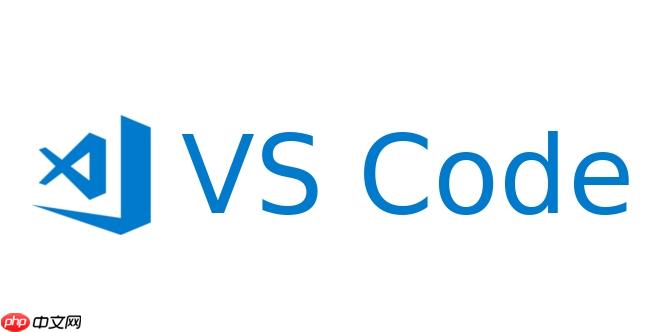
- 定期清理不用的插件
- 使用“禁用默认插件”功能,只保留真正需要的功能
- 检查哪些插件耗资源:打开命令面板(Ctrl+Shift+P)输入“Show Running Extensions”,可以看到正在运行的插件列表和资源消耗情况
2. 调整设置减少自动加载和索引
VSCode默认会对整个项目进行索引,方便跳转定义、搜索等功能。但如果你的项目很大,或者包含大量非代码文件(如node_modules、日志、图片等),这个过程会很吃力。
解决方法:
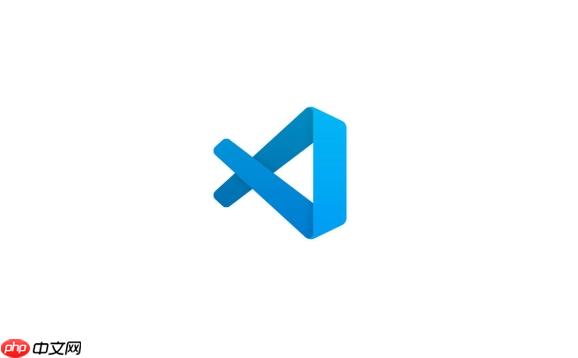
- 在
settings.json中配置排除不需要索引的目录:"files.watcherExclude": { "**/node_modules": true, "**/.git": true, "**/__pycache__": true } - 禁用自动保存(如果不需要频繁保存):
"files.autoSave": "off"
- 关闭一些语言服务,例如 TypeScript 的自动提示如果觉得慢,可以适当关闭或延迟:
"typescript.suggest.enabled": false
3. 使用轻量级窗口模式或远程开发
如果你只是临时查看一个文件,或者不想加载整个项目的上下文,可以使用“无文件夹”模式打开单个文件,这样VSCode不会加载语言服务和索引,启动非常快。
另外,如果你经常处理大型项目,推荐使用 Remote - SSH / WSL / Container 插件,在远程服务器上运行VSCode Server,本地只负责显示,能显著提升响应速度。
4. 清理缓存和重置设置
有时候用了很久的VSCode,各种配置、插件残留会影响性能。这时候可以尝试清理缓存或重置设置。
操作步骤:
- 找到用户数据目录(不同系统路径不同,Windows一般在
%APPDATA%\Code) - 备份后删除
User目录下的配置文件 - 删除
Cache和CachedData文件夹
这样做相当于“重装VSCode”,但保留了你的工作区历史记录,适合想快速恢复流畅体验又不想重新配置所有插件的情况。
基本上就这些,性能调优不一定非要一步到位,关键是根据自己的使用场景做调整。像插件控制、索引限制这些,平时注意一下,就能避免卡顿问题反复出现。































